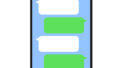多くのiPhoneユーザーがバッテリーの持ちに困っているのはよくある話です。
「急にバッテリーがなくなった」とか「充電が間に合わない」といった経験は皆さんもお持ちでしょう。
実は、iPhoneの設定を少し変えるだけで、バッテリーの持ち時間を大幅に延ばすことができます。
この記事では、私が実際に行っているバッテリーを長持ちさせる設定変更をご紹介していきますね。
バッテリー消耗の主な原因を見つける
まず、どのアプリや機能がバッテリーを多く消費しているのかを特定することが大切です。
意外な機能がバッテリーの急激な減少を引き起こしていることもあります。
バッテリー使用状況を確認する方法
「設定」メニューの「バッテリー」セクションで、過去24時間や過去10日間のバッテリー使用状況を見ることができます。
iOSはバッテリー効率を最適化するよう設計されており、アプリごとのバッテリー使用率や使用時間、バックグラウンドでの活動を詳細に把握できます。
例えば、YouTubeなどの動画ストリーミングアプリは意外とバッテリーを多く消費します。
画面の明るさもバッテリーの消耗に大きく影響するので注意が必要です。
バックグラウンド更新がバッテリーに与える影響
アプリがバックグラウンドで動作すると、バッテリーの消耗が続きます。特にSNSアプリは定期的に情報を更新するため、バッテリーの負担が増えがちです。
不要なアプリのバックグラウンド更新をオフにすることで、バッテリーの消耗を減らすことが可能です。この改善策を最優先で行うことをお勧めします。
スマートフォンのディスプレイ設定を見直してバッテリーの効率を上げる方法

スマートフォンの画面設定はバッテリー消費に大きな影響を与えます。適切な調整によって、バッテリーの寿命を効果的に延長できます。
自動輝度調整のメリット
「設定」メニューの「ディスプレイと輝度」セクションで自動輝度調整をオンにすると、周囲の光量に合わせて画面の明るさが自動で調整されます。
これにより、屋外が明るい時には画面がクリアになり、暗い場所で無駄に明るすぎることなく、バッテリーの消耗を抑えることができます。
自動で明るさを調節するこの機能を使えば、様々な場所でのバッテリー使用を最適化することができます。私自身、この機能を使い始めてからバッテリーの持ちが明らかに良くなりました。
ダークモードの積極的な活用
特にiPhone X以降のモデルに搭載された有機ELディスプレイでは、ダークモードの使用を推奨します。
ダークモードを利用することで、通常のモードと比べてバッテリー消費を大きく削減できます。これは特に夜間の使用時に目にも優しく、効果的です。ダークモードへの切り替えは、「設定」から「ディスプレイと輝度」セクションで簡単に行うことができます。
スマートフォンの通信機能の調整でバッテリー効率を向上させる方法

スマートフォンでの通信機能はバッテリー寿命に大きく影響します。これらの機能を適切に管理することで、バッテリーの持続力を格段に向上させることができます。
5G通信の効果的な活用法
iPhone 12シリーズ以降のモデルでは、高速な5G通信が利用可能です。しかし、5Gは4Gよりもバッテリーを多く消費するため、必要のない時は4Gに切り替えて省エネを心がけましょう。
この切り替えは「設定」から「モバイル通信」、そして「モバイルデータオプション」を選ぶことで簡単にできます。私自身も普段は4Gを利用しており、実際の使用感に大きな差はありません。
Wi-Fiと位置情報サービスの適切な管理
Wi-Fiが常にオンになっていると、スマートフォンが継続してネットワークを探索し、不要なバッテリーを消費してしまいます。
また、位置情報サービスを必要とするアプリにのみ設定を限定することで、バッテリーの無駄遣いを抑えることができます。
特に天気予報やナビゲーションアプリは、バックグラウンドで頻繁に位置情報を更新するため、これらのアプリの設定には特に留意が必要です。
スマートフォンのアプリ設定を見直してバッテリー効率を向上させる方法
スマートフォンにインストールされているアプリの設定を最適化することで、バッテリーの持ち時間を効果的に延ばすことが可能です。ちょっとした設定変更が意外にも大きな節電効果をもたらす場合があります。以下にご紹介していきますね!
プッシュ通知の適切な管理
多くの場合、アプリのプッシュ通知は見落としがちですが、これがバッテリー消耗の主要な原因となることがあります。
本当に必要な通知だけを受け取るように設定することで、バッテリー節約に大きく貢献します。
重要な連絡手段であるLINEやメールを除いて、他のアプリの通知はオフにすることをお勧めします。
バックグラウンド更新の適切な制御
アプリがバックグラウンドでデータを更新する機能を適切に管理することで、バッテリーの消費を抑制することができます。
「設定」の「一般」にある「バックグラウンドアプリ更新」から、アプリごとの更新設定を調整可能です。
バックグラウンドでのアプリ更新を制限することにより、バッテリー節約に寄与しますが、日常的に利用するアプリや業務で重要なアプリについては、情報を最新の状態に保つため更新機能を有効に保つことが望ましいです。このバランスを取ることが重要ですね。
iOSデバイスの設定を最適化してバッテリー寿命を伸ばす方法
 i
i
OSデバイスの設定を細かく調整することで、バッテリーの持ちを格段に改善できます。些細な設定変更が積み重なり、顕著な節電効果が得られることがあります。
省エネモードをうまく活用する
iOSデバイスでは、バッテリー残量が少なくなると自動的に省エネモードの使用を推奨しますが、バッテリー消費を減らすためにもっと早く手動でこのモードを有効にすることが可能です。
iOS 9以降で利用できる省エネモードは、メールの自動受信、アプリのバックグラウンド更新、そして「Hey Siri」機能を制限することで、バッテリーの消耗を大幅に抑えることができます。
特に移動中や通勤時に充電の機会が限られている場合には、事前に省エネモードを設定することをお勧めします。
自動アップデートを賢く管理する
iOSデバイスの自動アップデート機能は、Wi-Fiに接続されているときかつ充電しているときのみに行われるように設定するのが理想的です。
これにより、予期せぬバッテリーの消耗を防ぐことができますが、セキュリティ更新など重要なアップデートについては、定期的にチェックして必要に応じて適用することが大切です。
iPhoneのバッテリー寿命を延ばすコツ
提案した設定を適用することで、iPhoneのバッテリー寿命は大幅に向上するでしょう。
画面の明るさを調整すること、アプリのバックグラウンド更新を制限すること、そして5Gの使用を適切に管理することが特に効果的です。
これらの設定を行うことで、日常的なメンテナンスの手間も省け、より快適にデバイスを使用できます。
ただし、リアルタイムで情報更新が求められる業務などでは、これらの節電策だけに頼るのではなく、他の方法を併用することをお勧めします。こ知らの記事を参考に、柔軟にバッテリー管理を行い、デバイスの使用期間を延ばしましょう。
最後までお付き合いいただきありがとうございました。